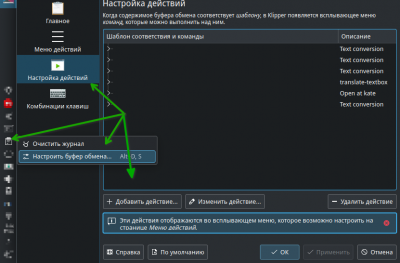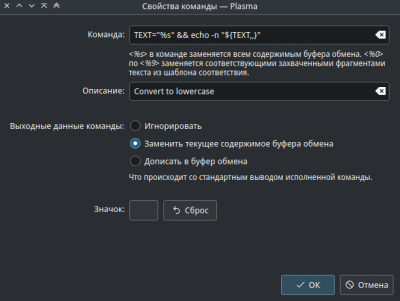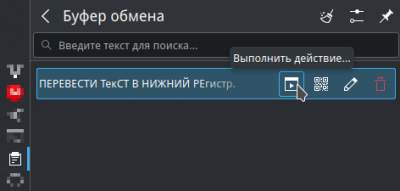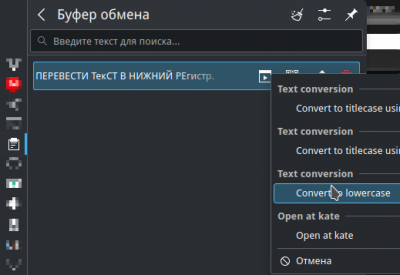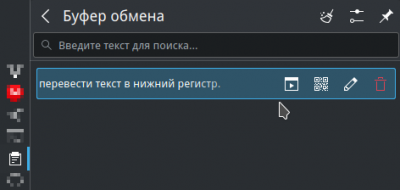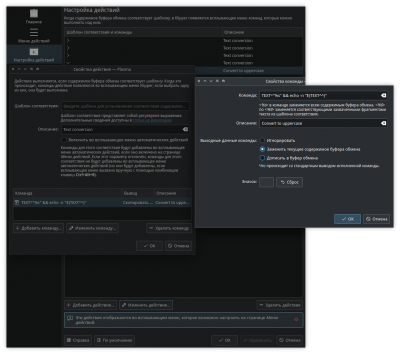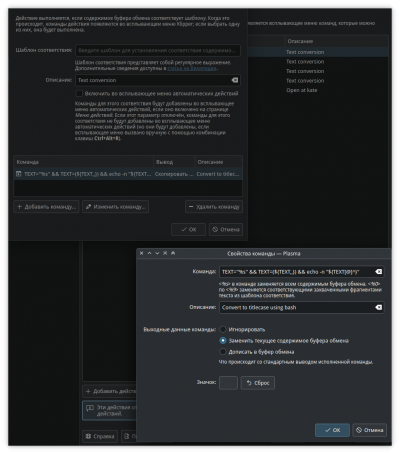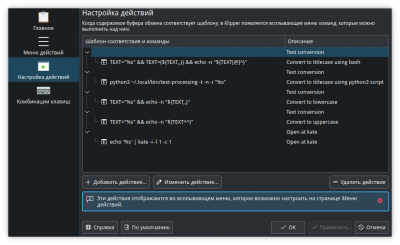Добавляем действия в буфер обмена (klipper) plasma5
У буфера обмена пятых кед (у четвертых, если не ошибаюсь, тоже, но kde4 — RIP) есть такая крутая функция, как «Действия», которая позволяет расширять функциональность с помощью скриптов, а значит всё, что мы можем делать с содержимым буфера ограничивается лишь нашей фантазией. Ниже будут приведены несколько простых примеров.
Содержание
Преобразование текста
Используя возможности bash
Перевести текст в нижний регистр.
Жмём пкм по значку буфера обмена на панели -> Настроить буфер обмена -> Настройка действий.
Жмём «Добавить действие».
В открывшемся окне поле "Шаблон соответствия" оставляем пустым, так как мы хотим, чтобы действие выполнялось для любого текста;
В описании пишем, например, "Конвертация текста".
Отключим флажок "Включить во всплывающем меню авто действий".
Жмякаем "Добавить команду".
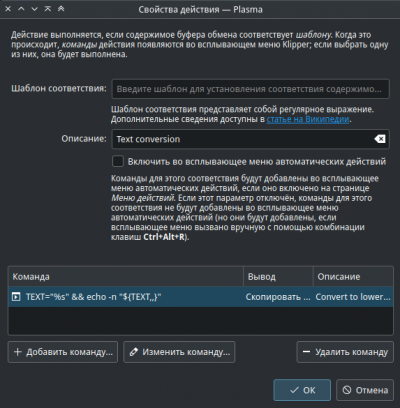
В окне "Свойства команды" делаем так:
Команда: TEXT="%s" && echo -n "${TEXT,,}"
Описание: "Перевести в нижний регистр".
Выходные данные команды: Активируем "Заменить текущее содержимое буфера обмена".
Жмем «Ок». В предыдущем окне тоже «Ок». Снова "Ок".
Проверяем:
Если текст из буфера пропал после выполнения действия, то скорее всего была допущена ошибка в команде и следует всё перепроверить.
Перевести текст в верхний регистр.
Нужно проделать то же, что и в предыдущем примере, только указать другую команду и описание.
Свойства действия:
Шаблон соответствия: отсутствует
Описание: "Конвертация текста"
Включить во всплывающем меню авто действий: Нет
Свойства команды:
Команда: TEXT="%s" && echo -n "${TEXT^^}"
Описание: "Перевести в верхний регистр".
Выходные данные команды: "Заменить текущее содержимое буфера обмена".
Каждое слово начинается с заглавной буквы
Свойства действия:
Шаблон соответствия: отсутствует
Описание: "Конвертация текста"
Включить во всплывающем меню авто действий: Нет
Свойства команды:
Команда: TEXT="%s" && TEXT=(${TEXT,,}) && echo -n "${TEXT[@]^}"
Описание: "Сделать каждое слово с заглавной буквы".
Выходные данные команды: "Заменить текущее содержимое буфера обмена".
Окно настройки действий с добавленными командами:
Используя скрипт на python3
Скачиваем этот скрипт: Файл:Text-processing.zip
Кладем его, например, в ~/.local/bin/.
Далее, добавляем новые действия.
Перевести текст в нижний регистр.
Свойства действия: Шаблон соответствия: отсутствует Описание: "Конвертация текста" Включить во всплывающем меню авто действий: Нет Свойства команды: Команда: python3 ~/.local/bin/text-processing -l -n -i '%s' Выходные данные команды: "Заменить текущее содержимое буфера обмена". Описание: "Конвертировать в нижний регистр используя пайтон-скрипт".
Перевести текст в верхний регистр.
Все тоже, что и в примере выше, только другое описание и команда.
Команда: python3 ~/.local/bin/text-processing -u -n -i '%s'
Каждое слово начинается с заглавной буквы
Команда: python3 ~/.local/bin/text-processing -t -n -i '%s'
Сделать инверсию
Символы в верхнем регистре перевести в нижний, а в нижнем - в верхний.
Команда: python3 ~/.local/bin/text-processing -s -n -i '%s'
Пример:
HeLlO WoRlD. hElLo wOrLd.
Прочее
Открыть скопированный текст в kwrite
Свойства действия: Шаблон соответствия: отсутствует Описание: "Открыть в kwrite" Включить во всплывающем меню авто действий: Нет Свойства команды: Команда: echo -n '%s' | kwrite -i -l 1 -c 1 Описание: "Открыть в kwrite". Выходные данные команды: Игнорировать
Где klipper сохраняет пользовательские действия
klipper сохраняет пользовательские действия в файле ~/.config/plasmashellrc в разделах "[Action_№]" и "[Action_№/Command_№]".